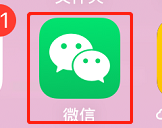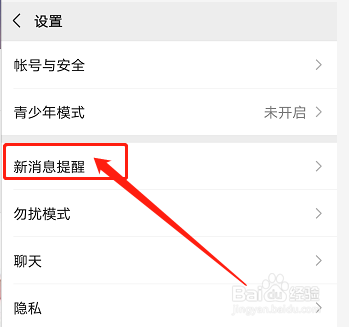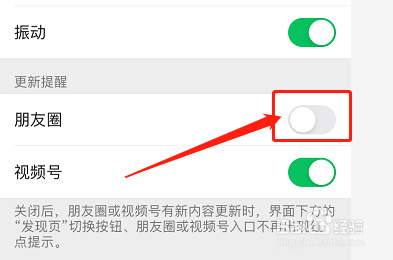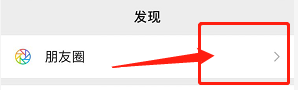微信如何设置朋友圈更新不显示红点
1、首先,在手机上打开微信社交软件,如图所示。
2、点击微信底部工具栏中的“我”,如图所示。
3、在“我”页面中,找到“设置”,如图所示。
4、进入“设置”页面后,点击第三行的“新消息提醒”,如图所示。
5、在“新消息通知”页面中,找到底下的“更新提醒”,如图所示。
6、在“更新提醒”中,找到“朋友圈”,如图所示。
7、点击“朋友圈”对应的绿色按钮,让按钮切换成灰色按钮,如图所示。
8、切换后,在“发现”页面中的朋友圈,当朋友发布朋友圈后,就不显示红点了。
声明:本网站引用、摘录或转载内容仅供网站访问者交流或参考,不代表本站立场,如存在版权或非法内容,请联系站长删除,联系邮箱:site.kefu@qq.com。
阅读量:75
阅读量:81
阅读量:77
阅读量:87
阅读量:83